
ຜູ້ໃຊ້ຫຼາຍຄົນຖືກຖາມກ່ຽວກັບວິທີການພິກຫນ້າຈໍໃນຄອມພິວເຕີຫລືຄອມພິວເຕີ້ໃນ Windows 8. ໃນຄວາມເປັນຈິງ, ມັນເປັນຫນ້າທີ່ທີ່ສະດວກຫຼາຍທີ່ຈະຮູ້. ຍົກຕົວຢ່າງ, ທ່ານສາມາດເບິ່ງເນື້ອໃນໃນເຄືອຂ່າຍໃນມຸມທີ່ແຕກຕ່າງກັນຖ້າມັນຈໍາເປັນ. ໃນບົດຂຽນຂອງພວກເຮົາ, ພວກເຮົາຈະເບິ່ງຫຼາຍວິທີໃນການຫມຸນຫນ້າຈໍໃນ Windows 8 ແລະ 8.1.
ວິທີການພິກຫນ້າຈໍແລັບທັອບໃສ່ Windows 8
ຟັງຊັນຫມູນວຽນບໍ່ແມ່ນສ່ວນຫນຶ່ງຂອງລະບົບ Windows 8 ແລະ 8.1 - ສ່ວນປະກອບໃນຄອມພີວເຕີ້ແມ່ນຮັບຜິດຊອບຕໍ່ມັນ. ອຸປະກອນສ່ວນໃຫຍ່ສະຫນັບສະຫນູນການຫມູນວຽນຂອງຫນ້າຈໍ, ແຕ່ວ່າຜູ້ໃຊ້ບາງຄົນຍັງມີຄວາມຫຍຸ້ງຍາກຢູ່. ເພາະສະນັ້ນ, ພວກເຮົາພິຈາລະນາ 3 ວິທີທີ່ຜູ້ໃດສາມາດປ່ຽນຮູບພາບໄດ້.ວິທີທີ່ 1: ໃຊ້ປຸ່ມຮ້ອນ
ຕົວເລືອກທີ່ລຽບງ່າຍທີ່ສຸດແລະສະດວກແລະສະດວກສະບາຍ - ຫມຸນຫນ້າຈໍໂດຍໃຊ້ປຸ່ມຮ້ອນ. ກົດປຸ່ມສາມປຸ່ມຕໍ່ໄປນີ້ໃນເວລາດຽວກັນ:
- Ctrl + Alt + ↑ - ຫນ້າຈໍກັບຄືນໄປບ່ອນທີ່ໄດ້ມາດຕະຖານ;
- Ctrl + Alt + Alt + - - ການຫມູນວຽນຫນ້າຈໍ 90 ອົງສາ;
- Ctrl + Alt + ↓ - ການຫມູນວຽນ 180 ອົງສາ;
- Ctrl + Alt + alt + - ບິດຫນ້າຈໍສໍາລັບ 270 ອົງສາ.
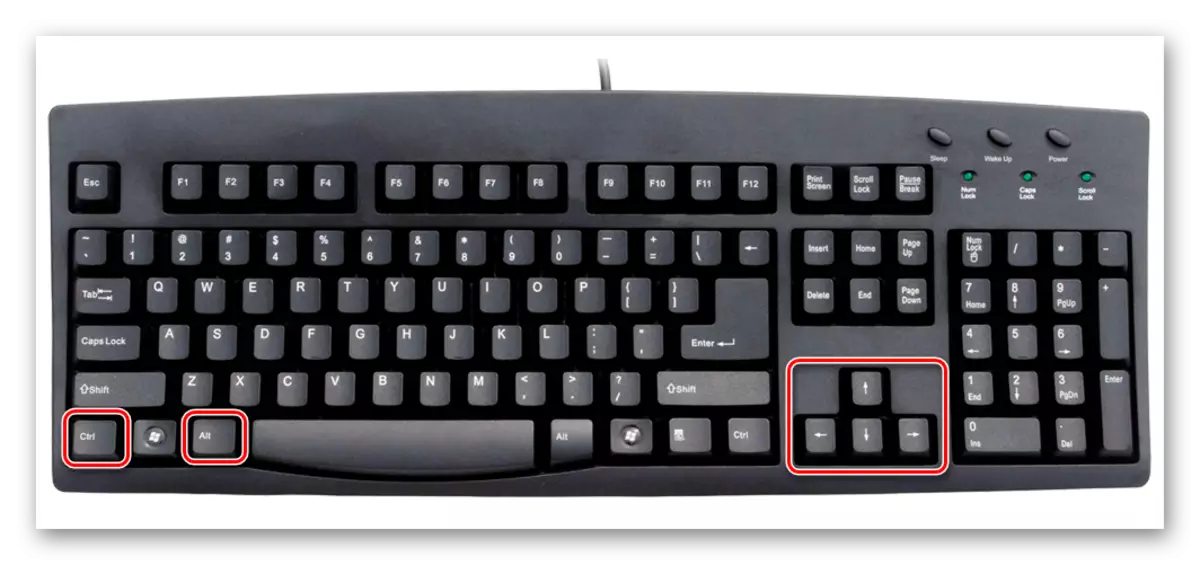
ວິທີທີ່ 2: ອິນເຕີເຟດຜູ້ປັບ Graphic
LAPTOPS ເກືອບທັງຫມົດມີວີດີໂອແບບປະສົມປະສານຈາກ Intel. ເພາະສະນັ້ນ, ທ່ານຍັງສາມາດນໍາໃຊ້ກະດານຄວບຄຸມກາຟິກ Intel
- ຊອກຫາໄອຄອນ PUNL HD-graphics ໃນຮູບແບບຂອງການສະແດງຄອມພິວເຕີ. ກົດມັນແລະເລືອກ "ຂໍ້ສະເພາະຂອງ Graphic Evenations".

- ເລືອກ "ຮູບແບບຫຼັກ" ຂອງໃບສະຫມັກແລະກົດ OK.

- ໃນ "ແຖບຈໍສະແດງ, ເລືອກ" ການຕັ້ງຄ່າພື້ນຖານ ". ໃນເມນູເລື່ອນລົງ "ຫມຸນ" ທ່ານສາມາດເລືອກຕໍາແຫນ່ງທີ່ຕ້ອງການຂອງຫນ້າຈໍ. ຈາກນັ້ນກົດປຸ່ມ "OK".
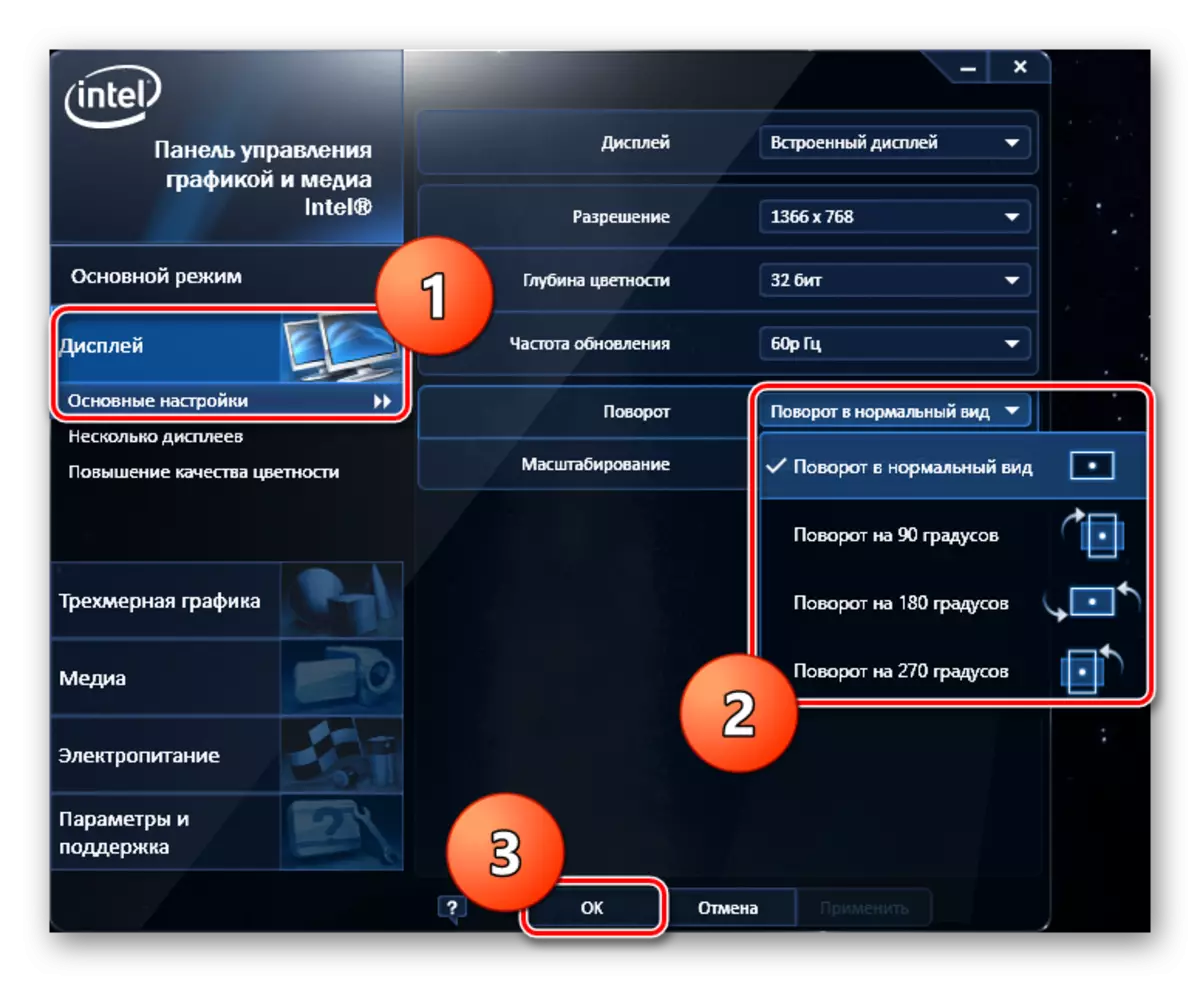
ໂດຍການປຽບທຽບກັບການກະທໍາທີ່ໄດ້ອະທິບາຍຂ້າງເທິງ, ເຈົ້າຂອງບັດວີດີໂອ AMD ແລະ NVIDIA ສາມາດໃຊ້ປະໂຫຍດຈາກອົງປະກອບທີ່ພິເສດສໍາລັບສ່ວນປະກອບຂອງພວກເຂົາ.
ວິທີທີ່ 3: ຜ່ານ "ກະດານຄວບຄຸມ"
ທ່ານຍັງສາມາດພິກຫນ້າຈໍໂດຍໃຊ້ "ກະດານຄວບຄຸມ".
- ຫນ້າທໍາອິດ, ເປີດ "ກະດານຄວບຄຸມ". ຊອກຫາມັນໂດຍການຊອກຫາຄໍາຮ້ອງສະຫມັກຫຼືວິທີອື່ນທີ່ທ່ານຮູ້.

- ດຽວນີ້ຢູ່ໃນບັນຊີລາຍຊື່ຂອງແຜງຄວບຄຸມ, ຊອກຫາລາຍການ "ຫນ້າຈໍ" ແລະກົດທີ່ມັນ.

- ຢູ່ເມນູດ້ານຊ້າຍ, ກົດທີ່ "ຕັ້ງຄ່າການຕັ້ງຄ່າຫນ້າຈໍ".
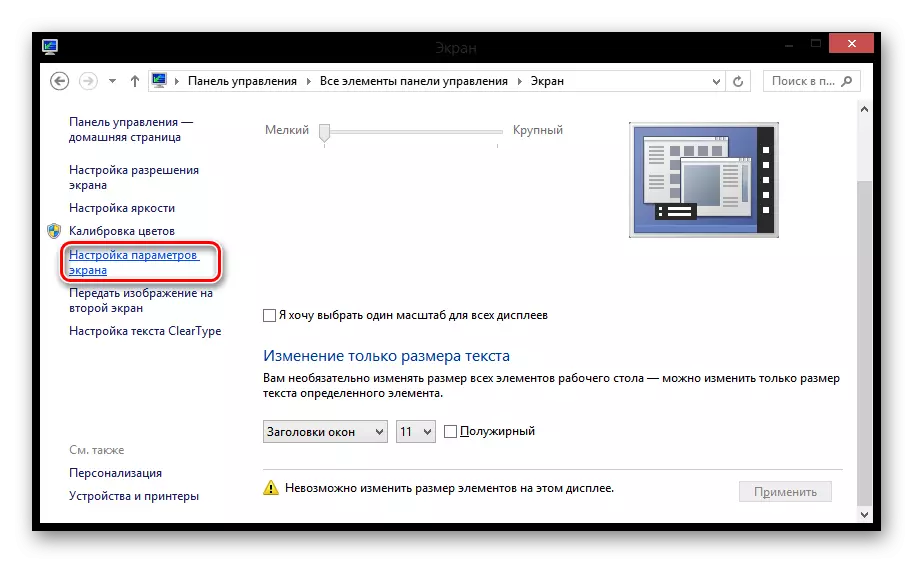
- ໃນ "ທິດທາງ" ເມນູເລື່ອນລົງ, ເລືອກຕໍາແຫນ່ງທີ່ຕ້ອງການຂອງຫນ້າຈໍແລະກົດປຸ່ມ "ສະຫມັກ".
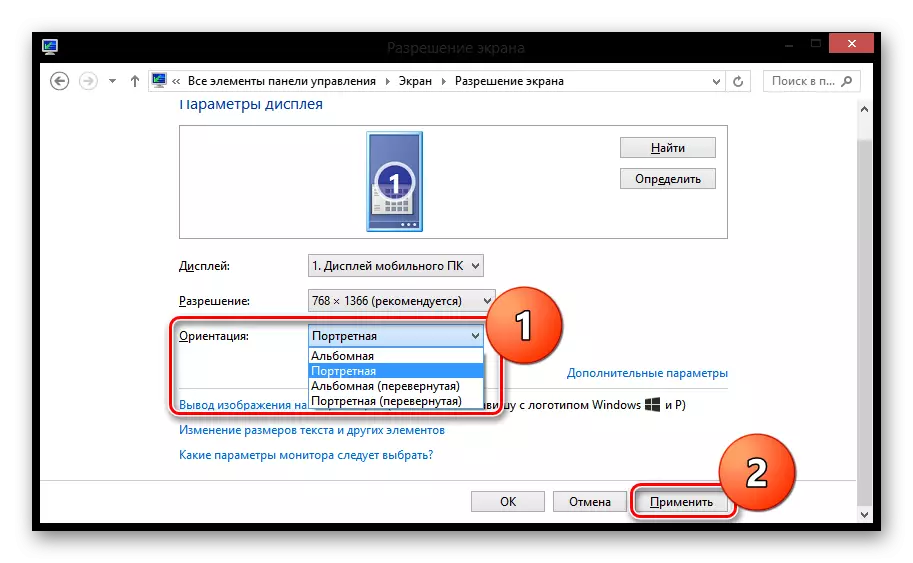
ຫມົດເທົ່ານີ້. ພວກເຮົາໄດ້ເບິ່ງ 3 ວິທີທີ່ທ່ານສາມາດເຮັດໃຫ້ຫນ້າຈໍຄອມພິວເຕີ. ແນ່ນອນ, ມີວິທີການອື່ນໆ. ພວກເຮົາຫວັງວ່າພວກເຮົາຈະສາມາດຊ່ວຍທ່ານໄດ້.
